Vill du minska filstorleken för PDF i Adobe utan att förlora kvalitet? Hur man komprimerar PDF i Adobe?
I många fall, när du skaffar en stor PDF-fil som tar för lång tid att öppna eller dela, måste du komprimera PDF och krympa den till en mindre filstorlek. Men att jämföra med att komprimera bild är det lite komplicerat ändra storlek på PDF fil. Du måste lita på en PDF-kompressor för att minska filstorleken för PDF -dokument.
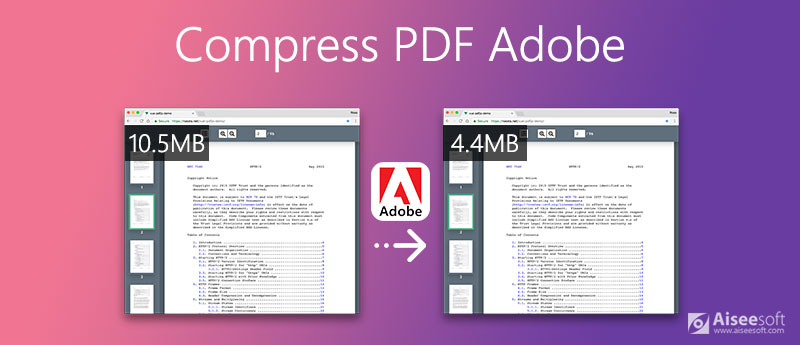
Det här inlägget lär dig hur komprimera PDF i Adobe Acrobat och gratis PDF -kompressorverktyg online. Du kan lära dig detaljerad guide för att göra PDF -filer mindre.
Adobe Acrobat är ett slags officiellt verktyg för att öppna och redigera PDF -filer. Den har förmågan att komprimera PDF och minska filstorleken utan att kompromissa med kvaliteten. Medan Adobe Acrobat ändrar storlek på PDF kan den balansera en optimerad filstorlek och mot den förväntade kvaliteten på bilder, teckensnitt och annat filinnehåll.
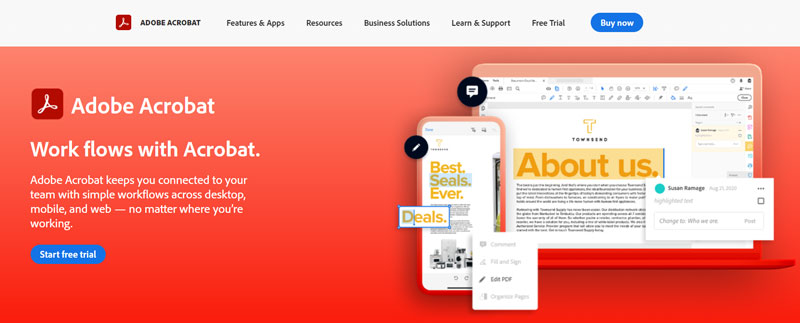
Som ny användare av Adobe Acrobat erbjuds du en gratis provperiod på 7 dagar. Därefter måste du betala för Acrobat Pro DC eller Acrobat Standard DC. Observera att endast Acrobat Pro DC kan du redigera PDF och krympa PDF -filstorlek.
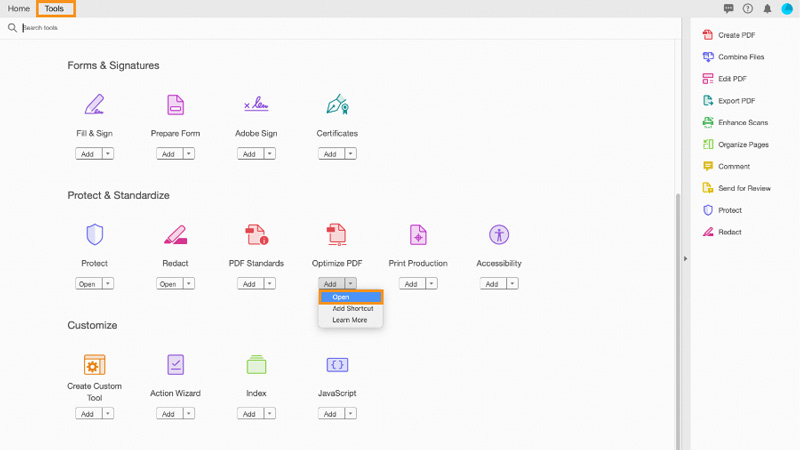
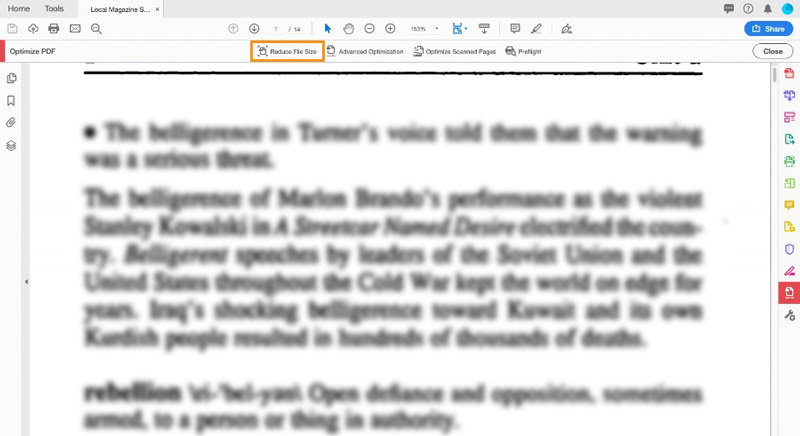
I vissa versioner av Acrobat Pro DC kan du klicka Filväljer Spara som andra och leta sedan efter Reducerad storlek PDF särdrag.
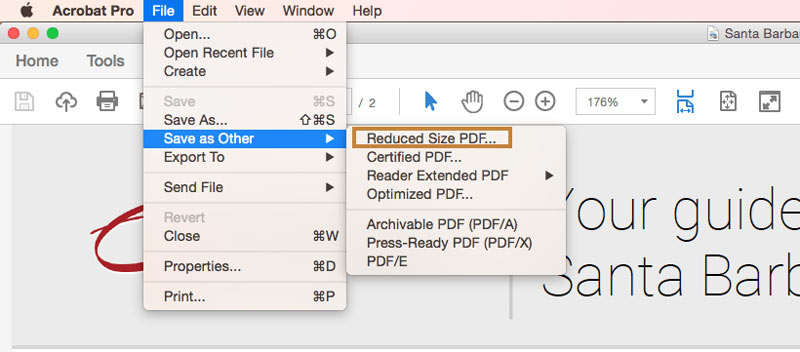
Adobe Reader kan endast visa, kommentera och skriva ut PDF-filer. Det kan inte redigera PDF-text och bilder. Så när du vill minska PDF-filstorleken i Adobe Reader, vänder du dig faktiskt till Adobe Acrobat PDF -redigerare särdrag.
Adobe Acrobat är inte ett gratis PDF -komprimeringsverktyg. Däremot är det ganska dyrt. Om du föredrar ett gratis sätt att enkelt minska PDF-storleken bör du prova någon tredjeparts PDF-kompressor. Det finns många PDF -filkomprimeringsverktyg som erbjuds på internet som kan hjälpa dig att krympa din PDF -filstorlek.
Här presenterar vi dig med den populära PDF -filkomprimeringsprogramvaran, Gratis PDF-kompressor online. Det kan hjälpa dig att gratis ändra storlek på PDF direkt online. Denna PDF -kompressor kräver ingen installation. Ännu viktigare, det är helt gratis.



Som en gratis online PDF-kompressor innehåller den inga annonser. Du kan få en bekväm PDF-komprimeringsupplevelse. Dessutom finns det ingen gräns för PDF-filstorlek, PDF-sidor, komprimeringstider och mer.
Fråga 1. Kan jag komprimera en PDF -fil gratis på Mac?
Ja. Du kan gratis minska filstorleken på PDF på Mac med Förhandsvisning. Öppna din PDF -fil i Preview, klicka Fil meny, välj Exportera alternativet och välj sedan Minska filstorleken under Kvartsfilter. Nu kan du komprimera PDF gratis på Mac baserat på ditt behov.
Fråga 2. Hur kan jag minska filstorleken för flera PDF -filer?
För att minska filstorleken för flera PDF -filer kan du använda Adobe Acrobat. Öppna Acrobat DC, välj Verktyg och gå sedan till Optimera PDF. Välj funktionen Minska flera filer från listrutan Reducera filstorlek.
Fråga 3. Kan jag ta bort vattenstämpel från PDF -dokumentet?
Du kan lita på Adobe Acrobat för att ta bort vattenstämpel från PDF lätt. Faktum är att det finns många tredjeparts PDF-vattenstämplare, inklusive gratis online som erbjuds på marknaden som kan hjälpa dig att bli av med vattenstämpel från PDF-fil. Du kan välja önskat verktyg för att ta bort vattenstämpel från PDF.
Slutsats
Hur minskar jag storleken på en PDF -fil manuellt? Av olika anledningar kan PDF -dokument behöva komprimeras och ändras. Till exempel vill du komprimera PDF för enkel distribution och delning. Du kan lära dig två metoder för att komprimera PDF i Adobe och gratis online PDF -kompressor.
Redigera PDF
1.1 Hur komprimerar PDF-filer 1.2 Bästa lösningar för att dela PDF-sidor 1.3 Hur man minskar PDF-storleken 1.4 Hur man beskär PDF-fil 1.5 Lösenordsskyddad PDF-fil 1.6 Hur man lägger till sidnummer till PDF 1.7 Hur man frigör markering av text i PDF 1.8 Hur man tar bort vattenstämpel i Word 1.9 Hur man roterar PDF 1.10 Hur lägger jag till text till PDF 1.11 Komprimera PDF-storlek på Mac 1.12 Komprimera PDF i Adobe 1.13 Komprimera PDF online 1.14 Krymp PDF
Video Converter Ultimate är en utmärkt videokonverterare, redigerare och förstärkare för att konvertera, förbättra och redigera videor och musik i 1000 format och mer.
100 % säker. Inga annonser.
100 % säker. Inga annonser.